كيفية عرض معلومات التشخيص التي يجمعها Windows 10
يجمع Windows 10 بيانات التشخيص من مستخدميه. في أيامها الأولى ، اختارت Microsoft مستخدميها لميزة جمع البيانات هذه. إذا تعثر مستخدم في الإعداد ، عندها فقط سيدرك أنه يتم جمع بياناته. البيانات غير قابلة للتعريف الشخصي ولكن لم تكن Microsoft صريحة بشأن جمعها. وقد دفع هذا المستخدمين بشكل طبيعي إلى تعطيل جمع البيانات خوفًا على خصوصيتهم. يسأل Windows 10 الآن عما إذا كنت تريد تعطيله عند تحديث نظام التشغيل أو تثبيته. بالنسبة لأولئك الذين يمكّنون جمع المعلومات ، تقوم Microsoft بإضافة ميزة جديدة تسمح لك بعرض معلومات التشخيص التي تم جمعها بواسطة Windows 10.
عرض معلومات التشخيص
تعمل هذه الميزة الجديدة عبر تطبيق يسمى عارض البيانات التشخيصية. يمكنك تنزيل التطبيق وتثبيته من متجر Microsoft الآن ، ومع ذلك ، لن يعمل إلا إذا كنت تقوم بتشغيل Windows 10 Insider Build 17083. إذا تم تمكين هذه الميزة ، فقد تستهلك ما يصل إلى 1 جيجابايت من مساحة القرص.

إذا كنت تقوم بتشغيل Windows 10 Insider Build 17083 ، فيمكنك تثبيت التطبيق من الرابط أعلاه. بدلاً من ذلك ، افتح تطبيق الإعدادات وانتقل إلى الخصوصية> التشخيص والتعليقات. مرر لأسفل وانقر على زر "عارض بيانات التشخيص". سيفتح صفحة متجر Microsoft لتطبيق عارض بيانات التشخيص. إذا كان التطبيق مثبتًا بالفعل ، فسيقوم بتشغيل التطبيق. يمكنك أيضًا تشغيل التطبيق من قائمة تطبيقات قائمة ابدأ.
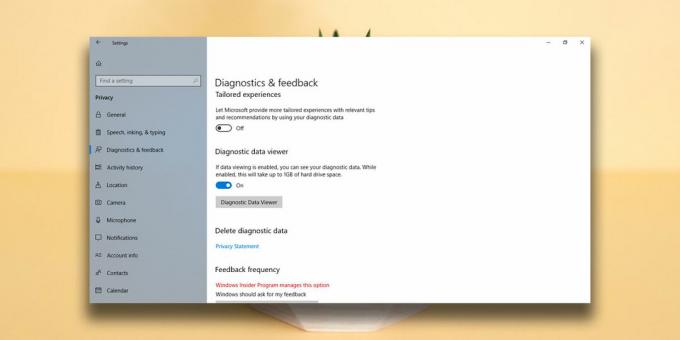
تطبيق عارض البيانات التشخيصية
يمنحك تطبيق عارض بيانات التشخيص نظرة تفصيلية على المعلومات التي تم جمعها ، يمكنك جعلها تعرض لك المعلومات الأساسية عن طريق تمكين مفتاح "عرض التشخيص الأساسي فقط" من التطبيق قائمة طعام.
يمكن فرز المعلومات التفصيلية حسب الفئة ، مثل محفوظات الاستعراض ، وتوصيل الجهاز وتكوينه ، والتحبير ، والكتابة ، وسرعة الكلام ، وأداء المنتج والخدمة. تمنحك الفئات فكرة عن نوع المعلومات التي يجمعها Windows 10.

يمكنك تصدير البيانات والتحقق من سياسات أخذ العينات التي تستخدمها Microsoft عند جمع البيانات. إذا شعرت يومًا برغبتك في تغيير مقدار البيانات المسموح لـ Windows 10 بجمعها ، يمكنك النقر فوق زر إعدادات الخصوصية داخل هذا التطبيق للانتقال إلى لوحة الإعدادات في تطبيق الإعدادات. يمكنك أيضًا مسح البيانات في أي وقت على الرغم من أنها ستحذف فقط نسخة محلية منها. إذا كان Windows 10 قد أرسل المعلومات بالفعل إلى Microsoft ، فلن يتم حذفها من قاعدة بيانات الشركة.
يجب أن نذكر أن البيانات التي يجمعها Windows 10 لا يمكن تتبعها إلى مستخدم معين. البيانات ، على سبيل المثال بيانات الكتابة والحبر لتحسين ميزة الكتابة بالحبر في Windows 10. تساعد بيانات النظام الأخرى Microsoft على إنشاء معلومات مفيدة مثل توافق التطبيق قائمة لنظام التشغيل Windows 10. ليس كل الشر.
بحث
المشاركات الاخيرة
طبيب الجهاز - ابحث عن تحديثات برنامج تشغيل Windows 7
Windows ليس جيدًا جدًا في العثور على تحديثات برنامج التشغيل وعندما ...
إخفاء وإظهار وقتل تطبيقات Windows المتعددة معًا باستخدام مفاتيح الاختصار
إذا كنت الشخص الوحيد الذي يستخدم جهاز الكمبيوتر الخاص به ، فإن خطر ...
مسح الملفات غير المرغوب فيها من مكتبة iTunes وفرزها بنقرة في Windows
بالنسبة لكثير من الناس ، أصبح iTunes منصة الموسيقى الفعلية لشراء ال...



